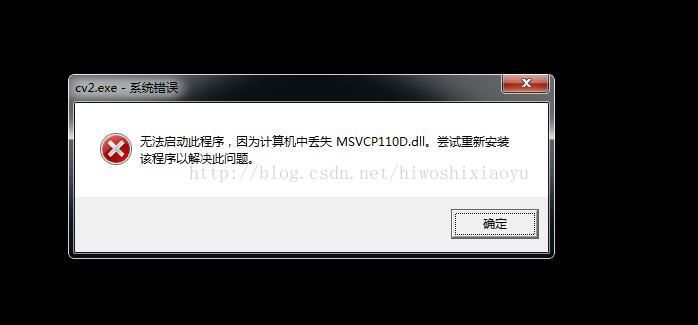配置OpenCV时,丢失MSVCP110D.dll
解决办法:
1、检查自己的Visual Studio的版本与编译器版本号的对应关系是否正确。
Visual Studio的版本与编译器版本号的对应关系是:
VS2010 vc10,
VS2012 vc11
VS2013 vc12,选择目录的时候注意自己的VS工程版本。
正确的版本对应如下:
Visual Studio 2008 = 文件夹vc9 = MSVCP90.DLL
Visual Studio 2010 = 文件夹vc10= MSVCP100.DLL
Visual Studio 2012 = 文件夹vc11= MSVCP110.DLL
Visual Studio 2013 = 文件夹vc12= MSVCP120.DLL
2、检查环境变量
在用户变量里面新建变量,名为 OPENCV ,值为自己解压opencv路径下的build路径,如 D:\Program Files\opencv\build。
在系统变量里面编辑 Path 变量,在末尾添加opencv路径下的bin路径,如 D:\Program Files\opencv\build\x86\vc12\bin。